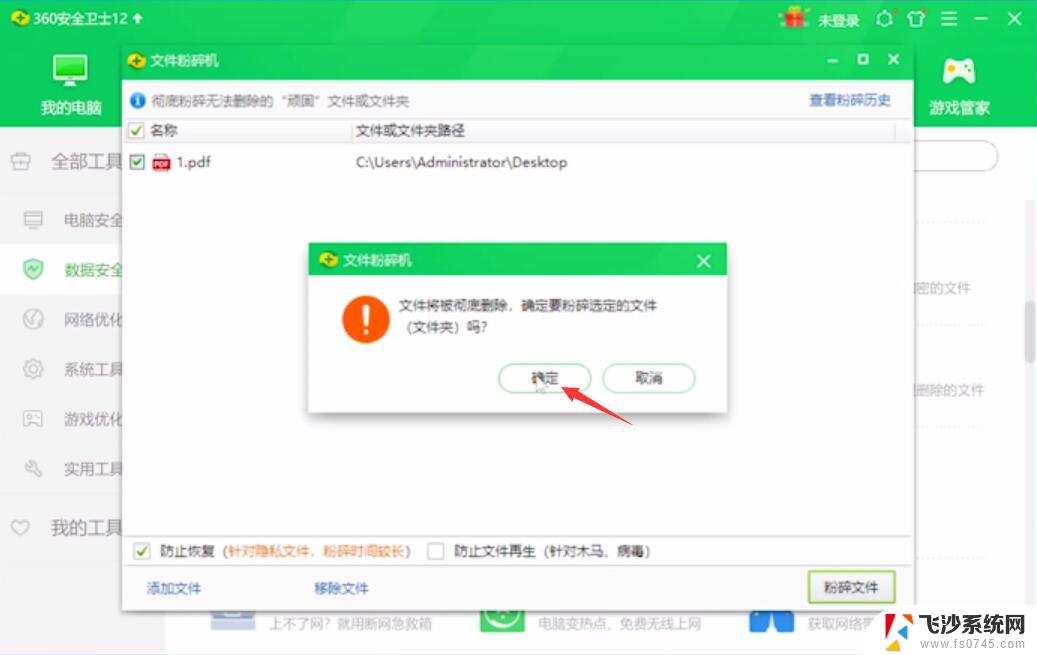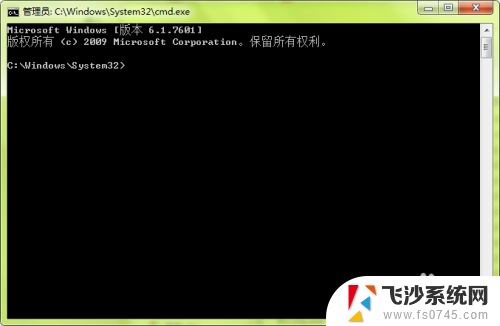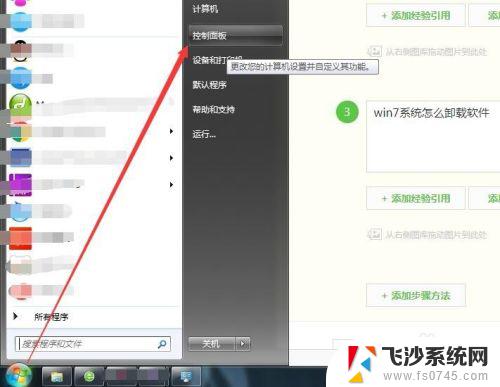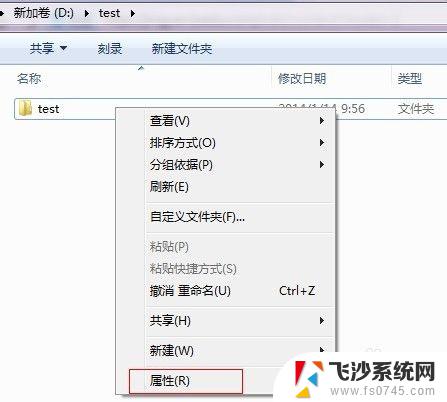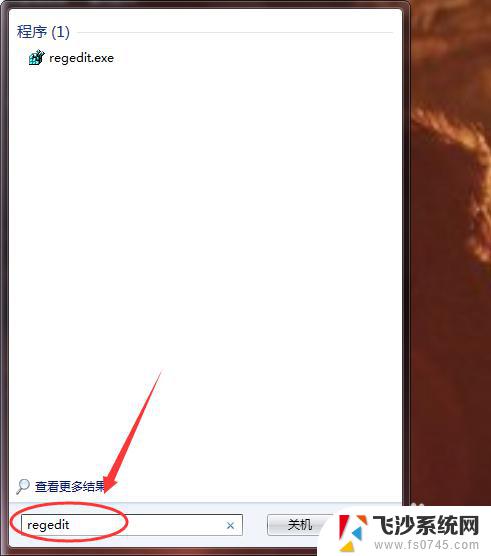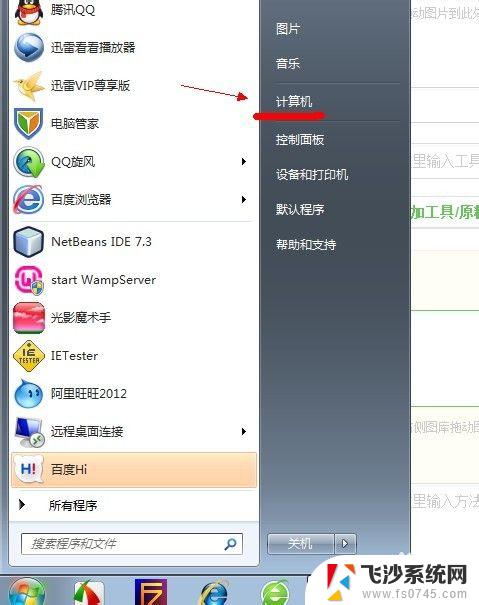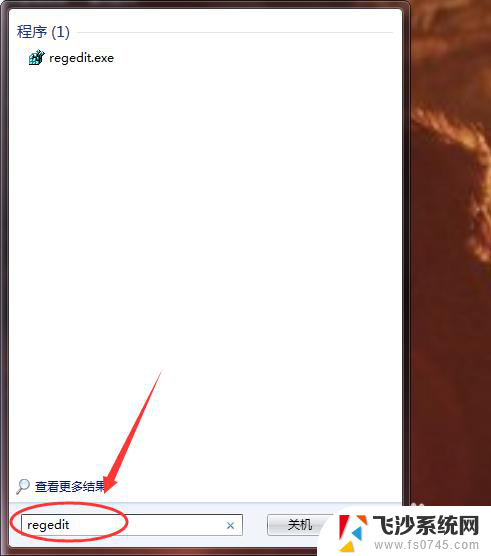库中的文件夹可以删除吗 Win7系统删除库中文件夹的方法
在Win7系统中,库文件夹是非常方便的工具,可以将多个文件夹集中在一个地方进行管理,但有时候我们会发现库中的某些文件夹并不需要,想要将其删除。不过Win7系统并没有直接提供删除库中文件夹的选项,需要我们通过一些小技巧来实现。接下来就让我们一起来了解一下Win7系统删除库中文件夹的方法吧。
一、将文件夹添加到库中的方法
1、首先你要先创建库,之后选中电脑桌面上的任意一个文件夹。比如“我的任务”文件,然后鼠标右击它选择“包含到库中--文档”选项;
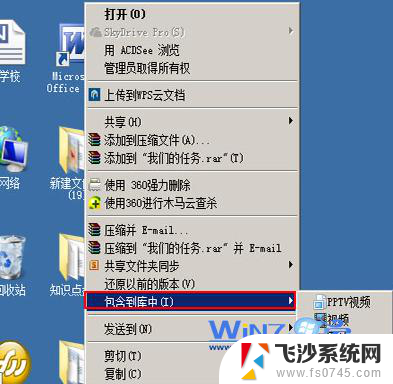
2、在弹出来的文档窗口中,在文档库的区域下。拖动右侧滚动条,然后找到刚刚选中的文件夹,然后也可以很清楚的看到文件夹中所包含的文件。
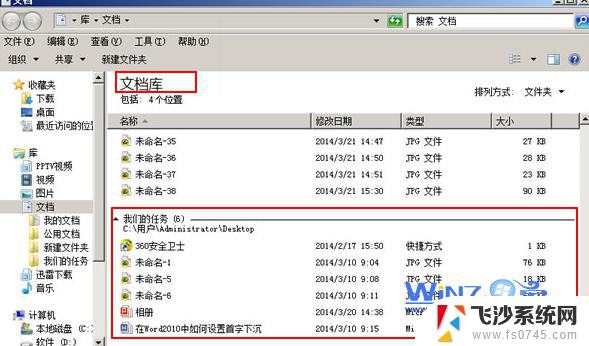
二、将库中文件夹删除移除的方法
1、在文档窗口中,属于右击左侧的“文档”选项选择“属性”项;
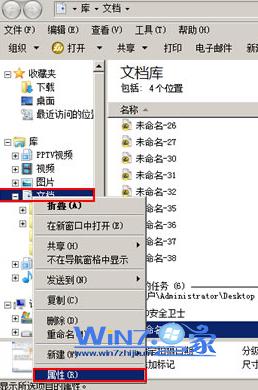
2、在弹出来的文档属性对话框中,选中刚刚添加包含进去的文件夹,然后点击“删除”按钮,在点击确定按钮退出即可。
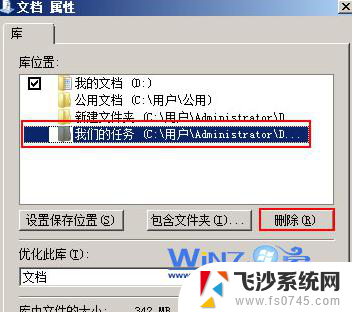
3、在打开刚刚的文档库就会发现被添加包含进去的文件夹已经被删除了。
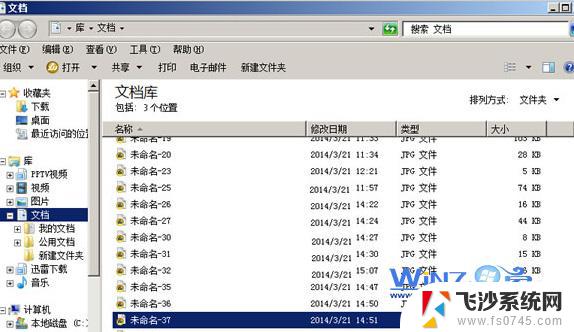
提示:只有文件夹才能够添加包含到库中,图片文档之类的不行。如果你把硬盘中的文件夹包含到“库”中的时候,则硬盘中的文件夹依旧存在;而当你在“库”中删除了文件或是文件夹得时候,则原来位置的文件或者是文件夹也是会被删除的哦。
以上就是库中的文件夹可以删除吗的全部内容,还有不清楚的用户就可以参考一下小编的步骤进行操作,希望能够对大家有所帮助。